محو کردن عکسها در Canva روشی ساده اما بسیار مؤثر است. این روش به طراحی شما کمک میکند تا زیباتر و جذابتر شود. برای مشاهده مراحل محو کردن عکسها در Canva به مقاله زیر مراجعه کنید.
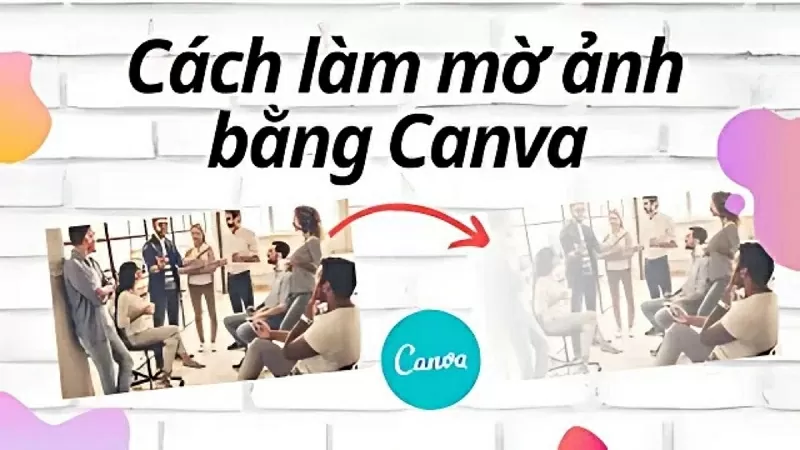 |
| نحوه تار کردن عکسها با Canva |
استفاده از Canva برای ویرایش و محو کردن، روشی ساده است که هر کسی میتواند انجام دهد. تنها با ۴ مرحله سریع، میتوانید جزئیات ناخواسته را بپوشانید و یک جلوه رنگی تیره و روشن ترکیبی ایجاد کنید، همین حالا به آن مراجعه کنید.
مرحله ۱: برای محو کردن یک تصویر در Canva، ابتدا تصویری را که میخواهید محو کنید انتخاب کنید. به پروژه خود بروید، روی تصویر کلیک کنید و آن را باز کنید، سپس ایدهای برای تصویر با قسمتهای تیره و روشن متناوب ایجاد کنید.
 |
| تصویر را برای تار کردن انتخاب کنید |
مرحله ۲: این یک مرحله مهم برای تار کردن عکسها در Canva است، لطفاً آن را به ترتیب زیر انجام دهید:
روی عکسی که میخواهید تار کنید کلیک کنید و گزینه ویرایش را انتخاب کنید.
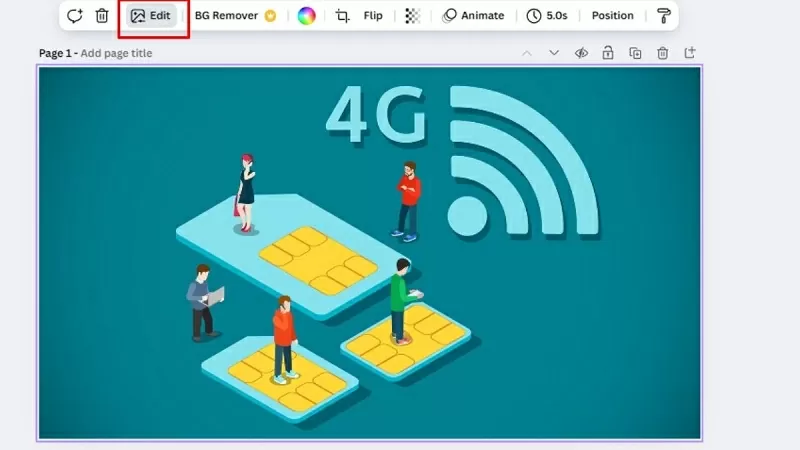 |
| روی عکس کلیک کنید و گزینه ویرایش را انتخاب کنید |
در نوار پسزمینه، به پایین اسکرول کنید تا به بخش افکتها برسید و افکت تاری (Blur) را انتخاب کنید.
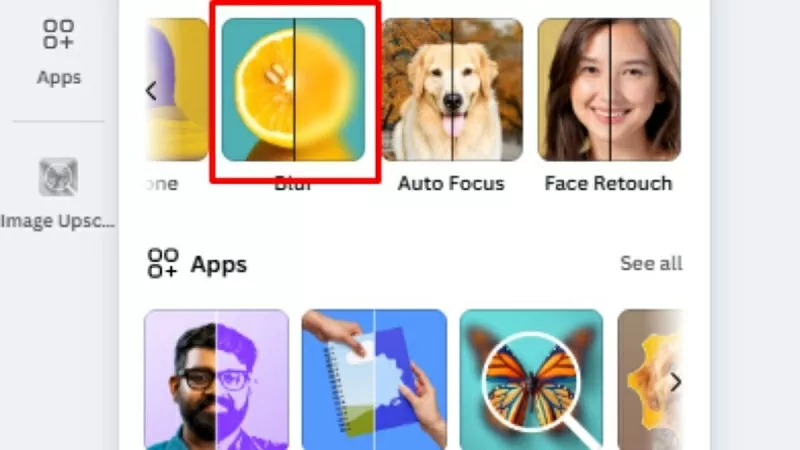 |
| انتخاب جلوه تاری |
ماوس را به ناحیهای که میخواهید تار شود ببرید، سپس ماوس را رها کنید تا سیستم به طور خودکار تار شود.
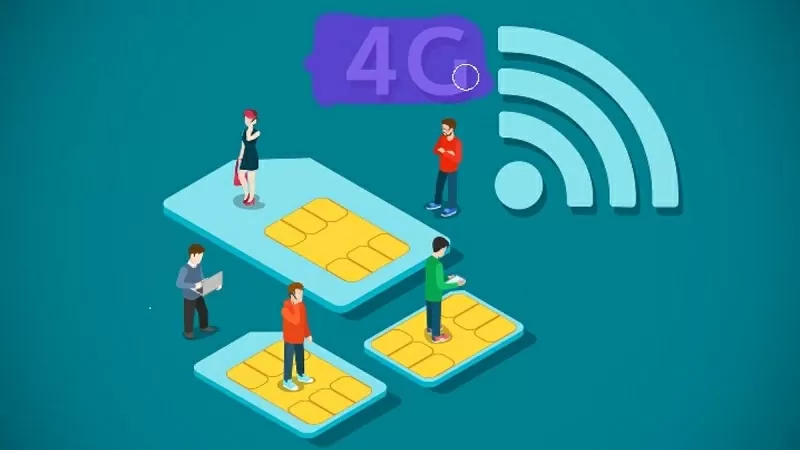 |
| ماوس را به ناحیهای که میخواهید تار شود، ببرید. |
مرحله ۳: در مرحله بالا، شما قسمت تصویر را تار کردهاید، اما میتوانید میزان شفافیت (opacity) را نیز مطابق نیاز خود تنظیم کنید. میتوانید نوار اندازه قلممو (Brush size) را برای تغییر قلم تار تنظیم کنید، هرچه عدد بزرگتر باشد، نوک قلم بزرگتر است و انتخاب قسمت تار شده آسانتر است. علاوه بر این، میتوانید نوار شدت (Intensity) را نیز برای افزایش یا کاهش شفافیت از تیره به روشن، به دلخواه خود تنظیم کنید.
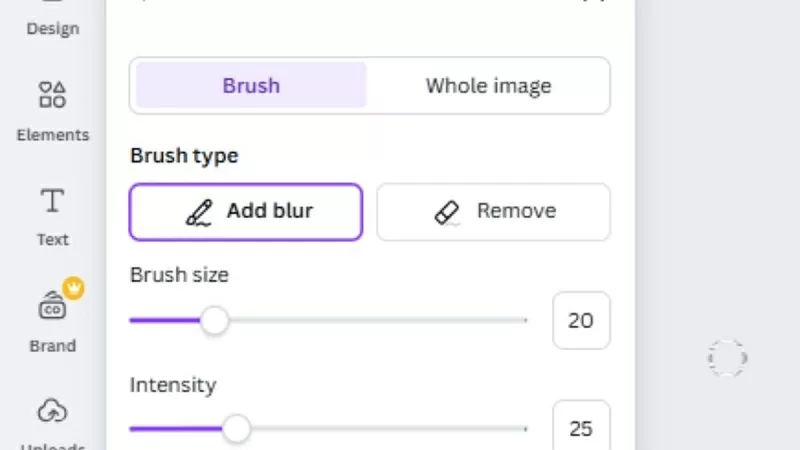 |
| میزان شفافیت تصویر را در صورت نیاز تنظیم کنید |
مرحله ۴: پس از اتمام مراحل ویرایش و دریافت یک تصویر رضایتبخش، عکس را در دستگاه خود ذخیره کنید. روی دکمه اشتراکگذاری کلیک کنید و دانلود را انتخاب کنید، میتوانید هر عکس را دانلود کنید یا چندین عکس را دانلود کنید.
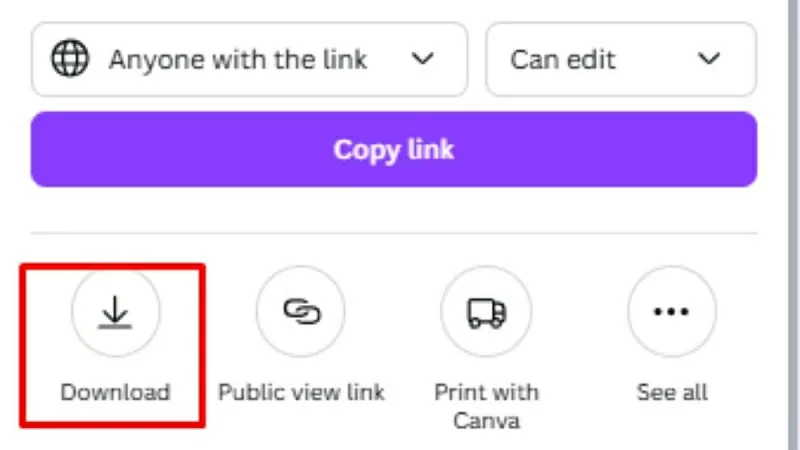 |
| ذخیره تصویر در دستگاه |
در بالا یک راهنمای دقیق در مورد نحوه تار کردن عکسها در Canva به سادگی و به راحتی ارائه شده است. اکنون آن را اعمال کنید تا طرحهای چشمگیری برای خودتان ایجاد کنید.
منبع






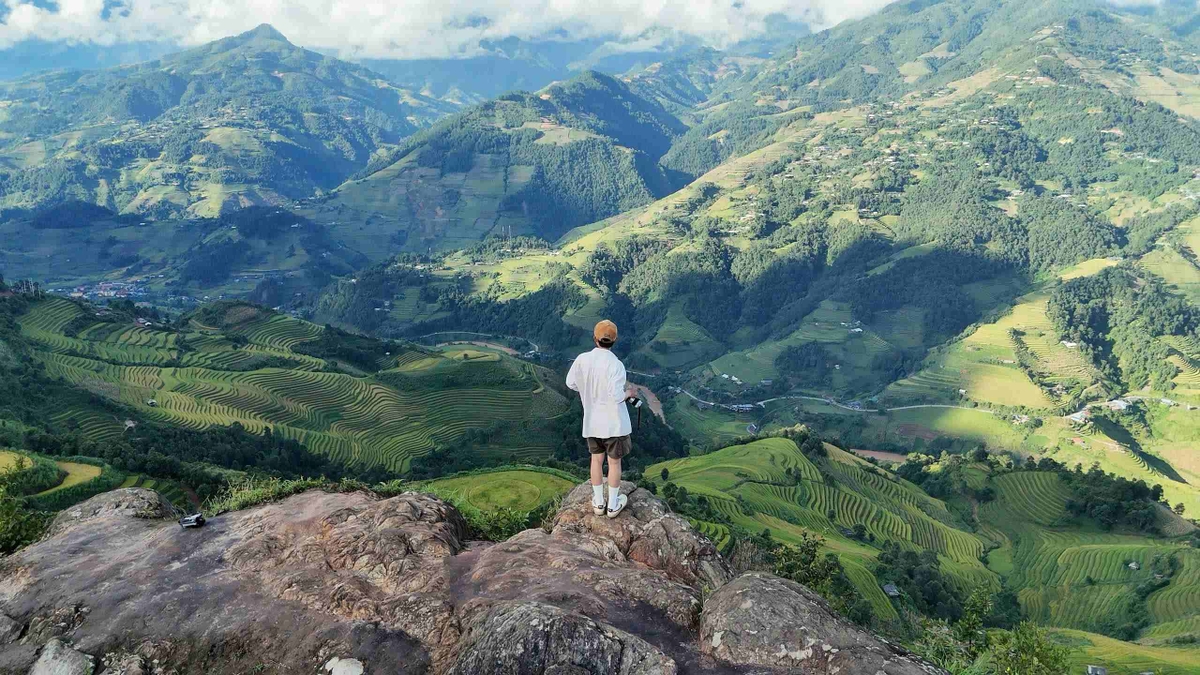

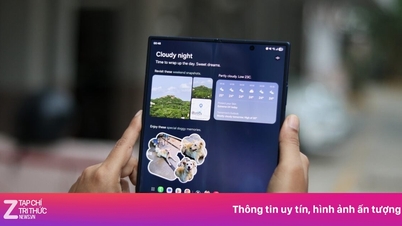


















































































نظر (0)